Das Löschen von Fotos auf Ihrem iOS 8-Gerät ist so einfach wie das Anzeigen von Fotos. Wussten Sie jedoch, dass gelöschte Fotos immer noch im Album "Recently Deleted" zu sehen sind? Das bedeutet, dass sie immer noch etwas Platz auf Ihrem iOS-Gerät einnehmen, das Sie wahrscheinlich freigeben wollten. Wenn Sie diese Bilder wirklich dauerhaft entfernen möchten, müssen Sie sie erneut im Album "Kürzlich gelöscht" löschen.
Schritte
-
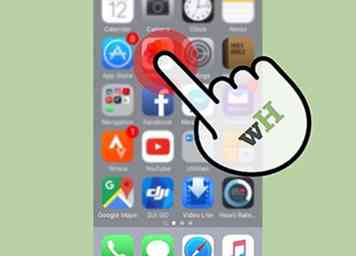 1 Starten Sie Fotos. Suchen Sie die Anwendung "Fotos" auf Ihrem iOS-Gerät und tippen Sie darauf. Nach dem Start zeigt die App eine Liste aller Ihrer Fotoalben an.
1 Starten Sie Fotos. Suchen Sie die Anwendung "Fotos" auf Ihrem iOS-Gerät und tippen Sie darauf. Nach dem Start zeigt die App eine Liste aller Ihrer Fotoalben an. -
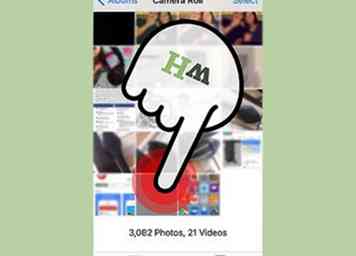 2 Suchen Sie das zu löschende Foto. Tippen Sie auf das Album mit dem Foto, das Sie entfernen möchten. Sobald Sie das Foto gefunden haben, tippen Sie darauf, um es anzuzeigen.
2 Suchen Sie das zu löschende Foto. Tippen Sie auf das Album mit dem Foto, das Sie entfernen möchten. Sobald Sie das Foto gefunden haben, tippen Sie darauf, um es anzuzeigen. -
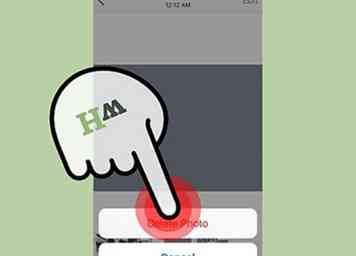 3 Löschen Sie das Bild. Tippen Sie auf die Option "Löschen", die durch ein Mülleimer-Symbol unten rechts auf dem Bildschirm dargestellt wird. Wählen Sie "Foto löschen", um das Bild aus dem Album zu entfernen.
3 Löschen Sie das Bild. Tippen Sie auf die Option "Löschen", die durch ein Mülleimer-Symbol unten rechts auf dem Bildschirm dargestellt wird. Wählen Sie "Foto löschen", um das Bild aus dem Album zu entfernen. -
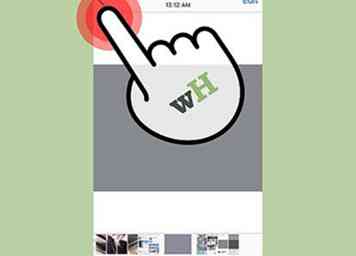 4 Gehe zurück zur Liste der Alben. Tippen Sie einfach auf die Zurück-Taste oben links auf dem Bildschirm, um zur Liste der Alben zurückzukehren.
4 Gehe zurück zur Liste der Alben. Tippen Sie einfach auf die Zurück-Taste oben links auf dem Bildschirm, um zur Liste der Alben zurückzukehren. -
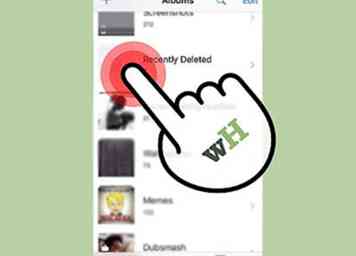 5 Öffnen Sie das Album "Kürzlich gelöscht". Suchen Sie das Album "Recently Deleted" und tippen Sie darauf. Sie sehen alle Fotos, die Sie in den letzten 30 Tagen gelöscht haben.
5 Öffnen Sie das Album "Kürzlich gelöscht". Suchen Sie das Album "Recently Deleted" und tippen Sie darauf. Sie sehen alle Fotos, die Sie in den letzten 30 Tagen gelöscht haben. - Beachten Sie, dass die Fotos in diesem Album nach 30 Tagen endgültig von Ihrem Gerät gelöscht werden.
-
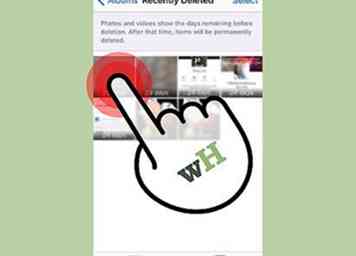 6 Wählen Sie die Bilder aus, die dauerhaft entfernt werden sollen. Tippen Sie oben links auf "Auswählen", scrollen Sie dann nach unten und tippen Sie auf das Bild, das Sie dauerhaft löschen möchten. Wenn Sie andere Bilder dauerhaft löschen möchten, tippen Sie auf sie, um sie in die Auswahl aufzunehmen.
6 Wählen Sie die Bilder aus, die dauerhaft entfernt werden sollen. Tippen Sie oben links auf "Auswählen", scrollen Sie dann nach unten und tippen Sie auf das Bild, das Sie dauerhaft löschen möchten. Wenn Sie andere Bilder dauerhaft löschen möchten, tippen Sie auf sie, um sie in die Auswahl aufzunehmen. -
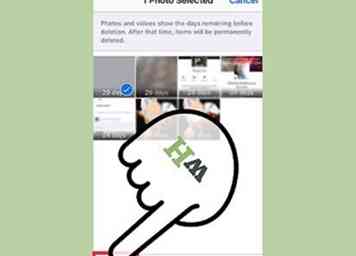 7 Löschen Sie die Bilder dauerhaft. Nachdem Sie die zu löschenden Fotos ausgewählt haben, tippen Sie auf die Schaltfläche "Löschen" am unteren Rand. Die ausgewählten Fotos werden dauerhaft von Ihrem iOS-Gerät entfernt.
7 Löschen Sie die Bilder dauerhaft. Nachdem Sie die zu löschenden Fotos ausgewählt haben, tippen Sie auf die Schaltfläche "Löschen" am unteren Rand. Die ausgewählten Fotos werden dauerhaft von Ihrem iOS-Gerät entfernt.
Facebook
Twitter
Google+
 Minotauromaquia
Minotauromaquia
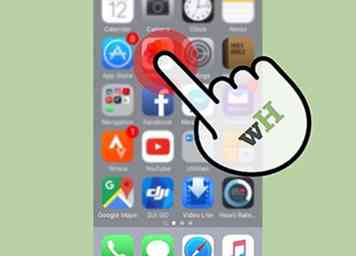 1 Starten Sie Fotos. Suchen Sie die Anwendung "Fotos" auf Ihrem iOS-Gerät und tippen Sie darauf. Nach dem Start zeigt die App eine Liste aller Ihrer Fotoalben an.
1 Starten Sie Fotos. Suchen Sie die Anwendung "Fotos" auf Ihrem iOS-Gerät und tippen Sie darauf. Nach dem Start zeigt die App eine Liste aller Ihrer Fotoalben an. 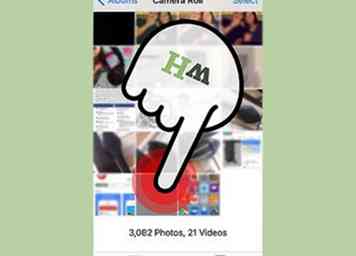 2 Suchen Sie das zu löschende Foto. Tippen Sie auf das Album mit dem Foto, das Sie entfernen möchten. Sobald Sie das Foto gefunden haben, tippen Sie darauf, um es anzuzeigen.
2 Suchen Sie das zu löschende Foto. Tippen Sie auf das Album mit dem Foto, das Sie entfernen möchten. Sobald Sie das Foto gefunden haben, tippen Sie darauf, um es anzuzeigen. 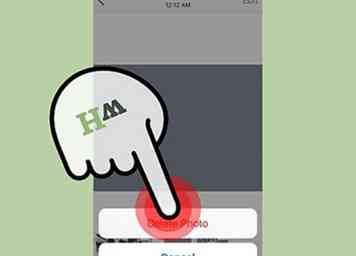 3 Löschen Sie das Bild. Tippen Sie auf die Option "Löschen", die durch ein Mülleimer-Symbol unten rechts auf dem Bildschirm dargestellt wird. Wählen Sie "Foto löschen", um das Bild aus dem Album zu entfernen.
3 Löschen Sie das Bild. Tippen Sie auf die Option "Löschen", die durch ein Mülleimer-Symbol unten rechts auf dem Bildschirm dargestellt wird. Wählen Sie "Foto löschen", um das Bild aus dem Album zu entfernen. 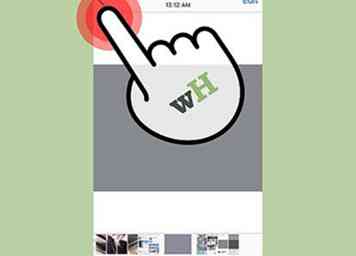 4 Gehe zurück zur Liste der Alben. Tippen Sie einfach auf die Zurück-Taste oben links auf dem Bildschirm, um zur Liste der Alben zurückzukehren.
4 Gehe zurück zur Liste der Alben. Tippen Sie einfach auf die Zurück-Taste oben links auf dem Bildschirm, um zur Liste der Alben zurückzukehren. 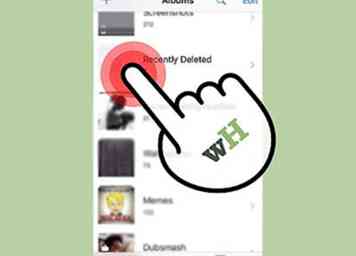 5 Öffnen Sie das Album "Kürzlich gelöscht". Suchen Sie das Album "Recently Deleted" und tippen Sie darauf. Sie sehen alle Fotos, die Sie in den letzten 30 Tagen gelöscht haben.
5 Öffnen Sie das Album "Kürzlich gelöscht". Suchen Sie das Album "Recently Deleted" und tippen Sie darauf. Sie sehen alle Fotos, die Sie in den letzten 30 Tagen gelöscht haben. 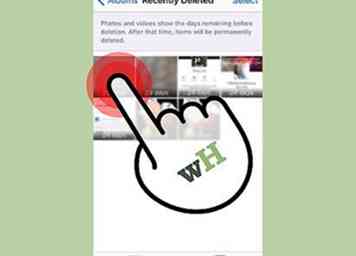 6 Wählen Sie die Bilder aus, die dauerhaft entfernt werden sollen. Tippen Sie oben links auf "Auswählen", scrollen Sie dann nach unten und tippen Sie auf das Bild, das Sie dauerhaft löschen möchten. Wenn Sie andere Bilder dauerhaft löschen möchten, tippen Sie auf sie, um sie in die Auswahl aufzunehmen.
6 Wählen Sie die Bilder aus, die dauerhaft entfernt werden sollen. Tippen Sie oben links auf "Auswählen", scrollen Sie dann nach unten und tippen Sie auf das Bild, das Sie dauerhaft löschen möchten. Wenn Sie andere Bilder dauerhaft löschen möchten, tippen Sie auf sie, um sie in die Auswahl aufzunehmen. 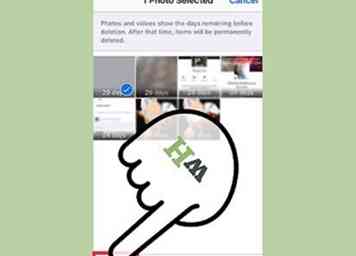 7 Löschen Sie die Bilder dauerhaft. Nachdem Sie die zu löschenden Fotos ausgewählt haben, tippen Sie auf die Schaltfläche "Löschen" am unteren Rand. Die ausgewählten Fotos werden dauerhaft von Ihrem iOS-Gerät entfernt.
7 Löschen Sie die Bilder dauerhaft. Nachdem Sie die zu löschenden Fotos ausgewählt haben, tippen Sie auf die Schaltfläche "Löschen" am unteren Rand. Die ausgewählten Fotos werden dauerhaft von Ihrem iOS-Gerät entfernt.